电脑显卡驱动怎么一键更新?超简单教程分享!
时间:2025-06-20 12:18:05 429浏览 收藏
今日不肯埋头,明日何以抬头!每日一句努力自己的话哈哈~哈喽,今天我将给大家带来一篇《电脑显卡驱动如何一键更新?超简单教程来啦!》,主要内容是讲解等等,感兴趣的朋友可以收藏或者有更好的建议在评论提出,我都会认真看的!大家一起进步,一起学习!
显卡作为电脑中关键的输出设备,其正常运行离不开显卡驱动的支持。很多用户对于如何更新显卡驱动感到困惑,别担心,接下来我将为您详细介绍具体的操作步骤。
许多用户有定期更新驱动的好习惯,但也有不少用户忽略了这一点。实际上,及时更新驱动能够更好地发挥硬件性能。今天,我们就来教大家如何正确更新显卡驱动。
如何更新显卡驱动
以下以Windows 7系统为例进行说明:
- 首先,点击屏幕左下角的“开始”按钮,在弹出的菜单中右键单击“计算机”,然后选择“管理”。
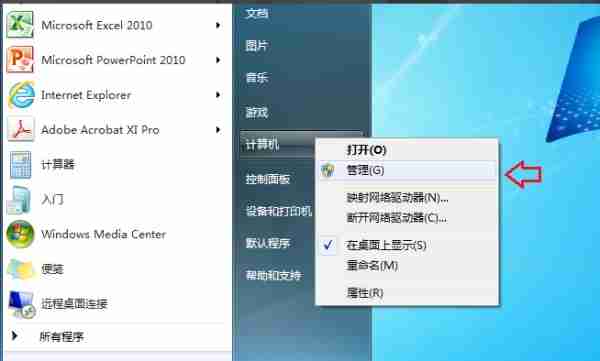
- 在“计算机管理”窗口中,找到左侧的“设备管理器”,展开后点击“显示适配器”。接着右键单击当前使用的显卡驱动,选择“更新驱动程序软件”。

- 接下来,选择“自动搜索更新的驱动程序软件”选项,系统会自动查找最新的驱动版本。
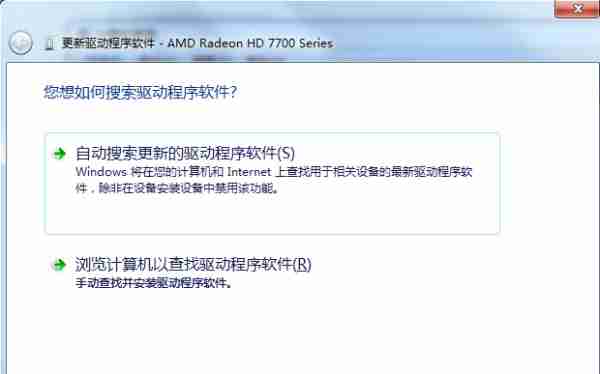
- 此时,电脑会开始联网搜索并下载新的驱动程序,请保持耐心等待操作完成。

- 完成后,您的显卡驱动就已经成功更新了。
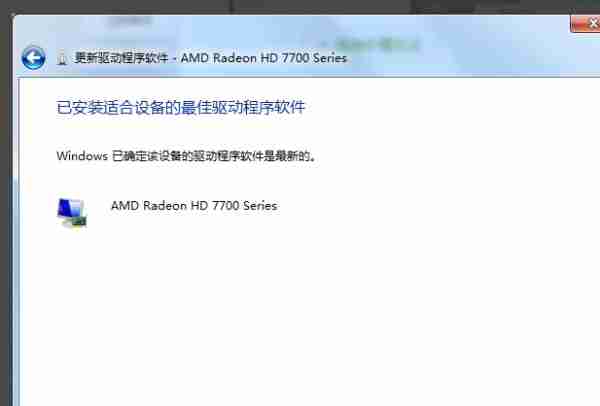
以上便是显卡驱动更新的具体流程,希望能帮到您!
以上就是《电脑显卡驱动怎么一键更新?超简单教程分享!》的详细内容,更多关于的资料请关注golang学习网公众号!
相关阅读
更多>
-
501 收藏
-
501 收藏
-
501 收藏
-
501 收藏
-
501 收藏
最新阅读
更多>
-
253 收藏
-
304 收藏
-
362 收藏
-
360 收藏
-
438 收藏
-
227 收藏
-
358 收藏
-
383 收藏
-
351 收藏
-
164 收藏
-
340 收藏
-
356 收藏
课程推荐
更多>
-

- 前端进阶之JavaScript设计模式
- 设计模式是开发人员在软件开发过程中面临一般问题时的解决方案,代表了最佳的实践。本课程的主打内容包括JS常见设计模式以及具体应用场景,打造一站式知识长龙服务,适合有JS基础的同学学习。
- 立即学习 543次学习
-

- GO语言核心编程课程
- 本课程采用真实案例,全面具体可落地,从理论到实践,一步一步将GO核心编程技术、编程思想、底层实现融会贯通,使学习者贴近时代脉搏,做IT互联网时代的弄潮儿。
- 立即学习 516次学习
-

- 简单聊聊mysql8与网络通信
- 如有问题加微信:Le-studyg;在课程中,我们将首先介绍MySQL8的新特性,包括性能优化、安全增强、新数据类型等,帮助学生快速熟悉MySQL8的最新功能。接着,我们将深入解析MySQL的网络通信机制,包括协议、连接管理、数据传输等,让
- 立即学习 500次学习
-

- JavaScript正则表达式基础与实战
- 在任何一门编程语言中,正则表达式,都是一项重要的知识,它提供了高效的字符串匹配与捕获机制,可以极大的简化程序设计。
- 立即学习 487次学习
-

- 从零制作响应式网站—Grid布局
- 本系列教程将展示从零制作一个假想的网络科技公司官网,分为导航,轮播,关于我们,成功案例,服务流程,团队介绍,数据部分,公司动态,底部信息等内容区块。网站整体采用CSSGrid布局,支持响应式,有流畅过渡和展现动画。
- 立即学习 485次学习
